הסיסמה משמשת ברשת המקומית להגבלת גישה חיצונית למחשב מסוים. אם הכניסה לרשת המקומית אינה מתרחשת דרך מחשב ייעודי במיוחד (שרת), אז יש להגדיר את הסיסמה בכל מחשב בנפרד - לרוב רשתות מקומיות מאורגנות בדרך זו. קיימת גם אפשרות להגדיר סיסמת רשת בנקודה החמה באמצעות חיבור WiFi
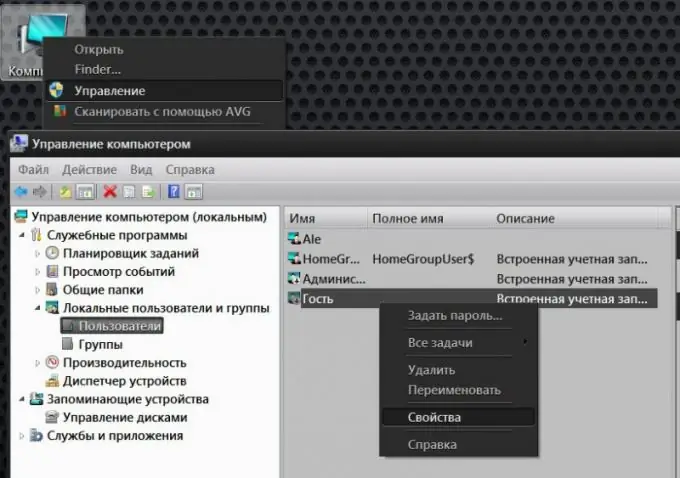
הוראות
שלב 1
הפעל את חשבון האורח במחשב שאליו ברצונך להגן באמצעות סיסמה על הגישה לרשת. אם אתה משתמש ב- Windows, התחל על ידי לחיצה ימנית על סמל המחשב שלי שנמצא על שולחן העבודה שלך. בתפריט ההקשר שצץ כתוצאה מכך בחרו בשורה "ניהול" ומערכת ההפעלה תפתח את החלון "ניהול מחשבים".
שלב 2
הרחב את סעיף המשנה משתמשים מקומיים במקטע כלי עזר ברשימה במסגרת השמאלית ובחר בשורת משתמשים. במסגרת הימנית לחץ באמצעות לחצן העכבר הימני על השורה "אורח" ובחר בפריט "מאפיינים" בתפריט ההקשר - פעולה זו תפתח את הכרטיסייה "כללי" בחלון הנוסף.
שלב 3
בטל את הסימון בתיבה השבת חשבון ולחץ על אישור. לאחר מכן לחץ שוב על לחצן העכבר הימני על השורה "אורח", אך הפעם בחר בפריט "הגדר סיסמה" בתפריט ההקשר. מערכת ההפעלה תציג חלון עם מידע על ההשלכות של ביטול סיסמא - לחץ על כפתור "המשך".
שלב 4
הזן את הסיסמה בשדה "סיסמה חדשה" וחזור עליה בשורה למטה, בשדה "אישור". לאחר מכן, לחץ על הלחצן אישור וכל משתמשי הרשת יסווגו על ידי מערכת ההפעלה כ"אורחים "אשר נדרשים להזין את הסיסמה שציינת כדי לגשת למחשב זה.
שלב 5
הורד את ממשק לוח הבקרה של הנתב אם אתה צריך להגדיר סיסמה להתחברות לרשת דרך נקודת גישה WiFi. לאחר הכניסה, עליך למצוא את החלק הקשור לאבטחת רשת. בהתאם לדגם הנתב המשומש, ניתן לארגן את הגישה אליו בדרכים שונות. לדוגמה, בנתב הפופולרי D-Link Dir 320, הוא ממוקם בסעיף המשנה "התקנת רשת אלחוטית" בסעיף "התקנה". הסיסמה מוזנת כאן בשדה שנקרא "מפתח רשת" - הוא ממוקם בתחתית העמוד. לאחר שתזין את הסיסמה ושמור את ההגדרות, לחיבור WiFi של כל מחשב, יהיה עליך להזין את מפתח הרשת הזה במאפייני החיבור מראש.






